Эффективные методы удаления Websearch из Google Chrome
Если вы заметили, что в вашем браузере Google Chrome появился Websearch и хотите его удалить, следуйте этим советам. Мы расскажем, как избавиться от нежелательных расширений и вернуть контроль над своим браузером.

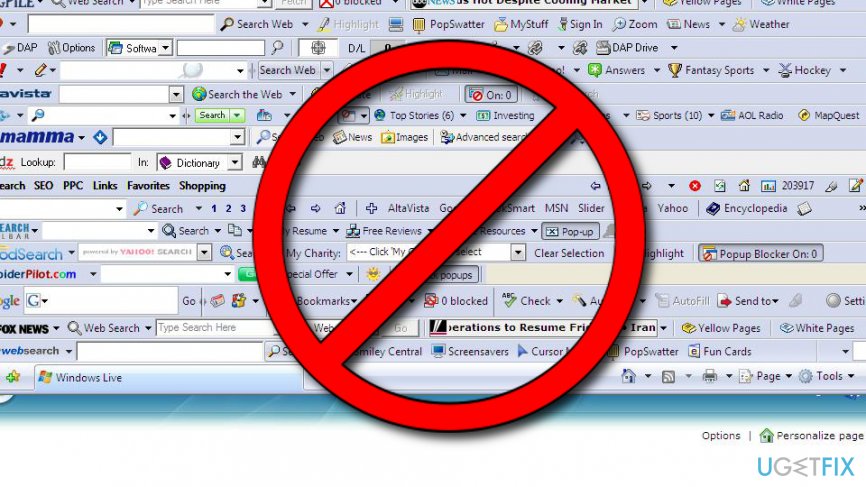
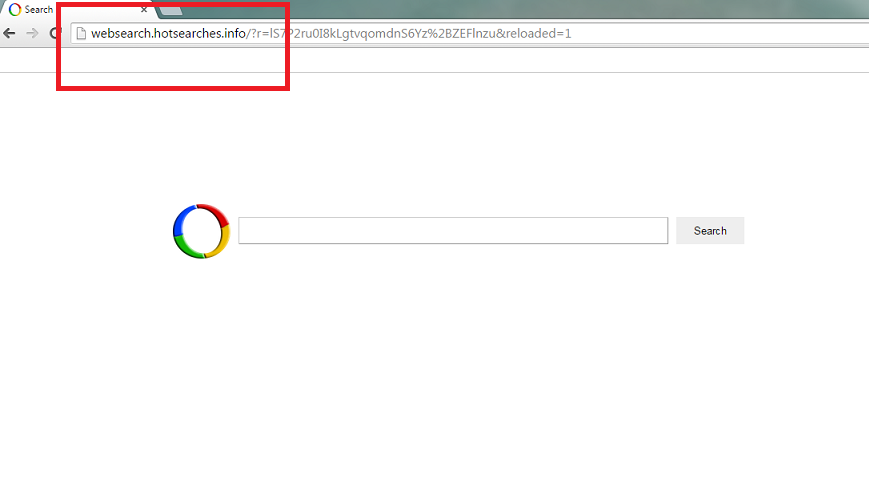
Откройте Google Chrome и нажмите на три точки в правом верхнем углу, чтобы открыть меню.

Как удалить браузер Google Chrome с компьютера полностью Метод удаления РАБОТАЕТ 100%
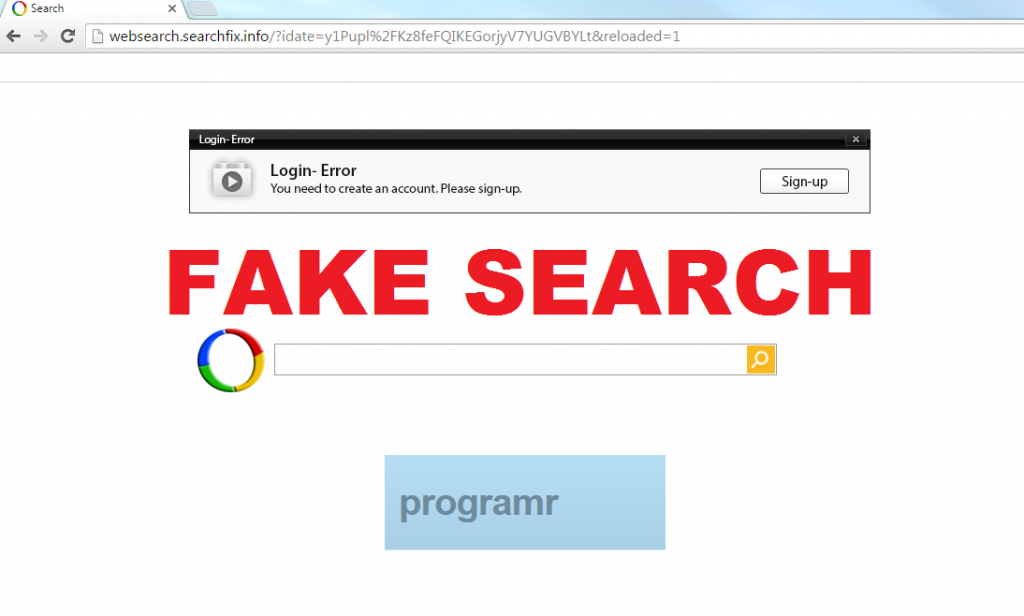
Перейдите в раздел Дополнительные инструменты и выберите Расширения.
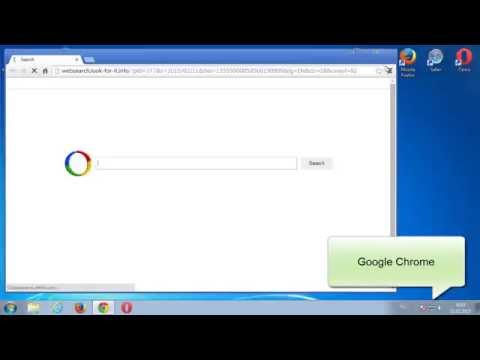
Как удалить aavahrushev.ru (Пошаговая инструкция по удалению)
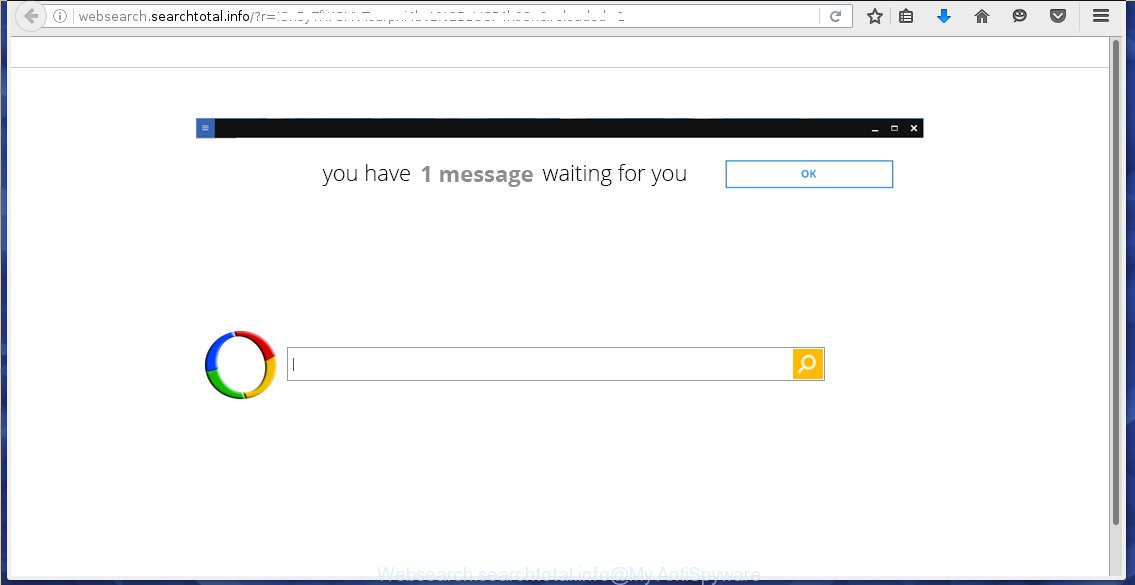
Найдите в списке расширение Websearch и нажмите кнопку Удалить.
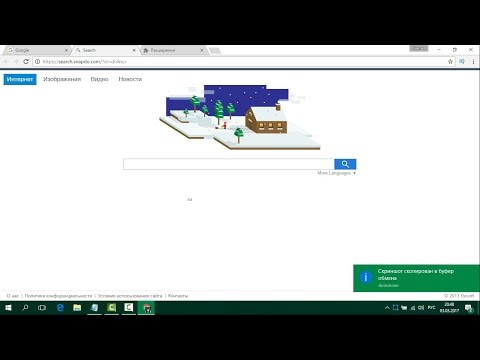
Как я удалил вирус WebSearch Snapdo из браузера Google Chrome
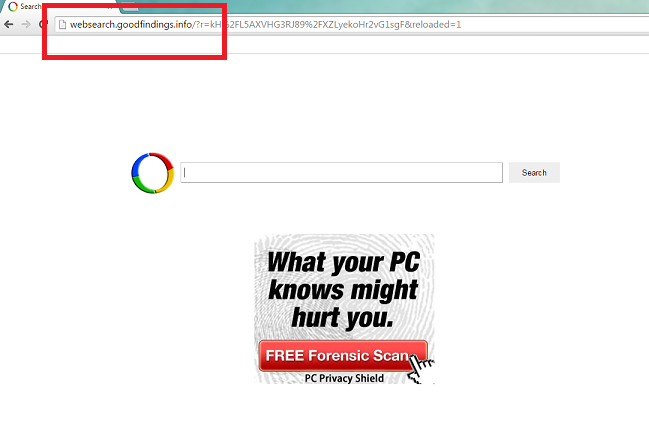
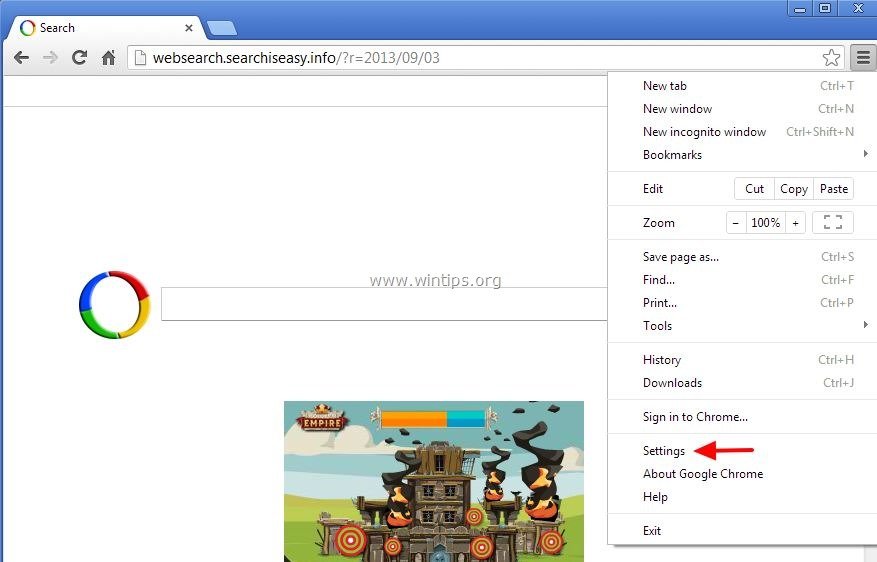
Перезагрузите браузер, чтобы изменения вступили в силу.

Как удалить Websearch из браузера (Chrome, IE, Firefox)
Если проблема не исчезла, проверьте настройки поисковой системы по умолчанию.

Как удалить браузер Гугл Хром с компьютера полностью

Перейдите в настройки Google Chrome и в разделе Поисковая система выберите Управление поисковыми системами.

Как удалить вирусы с Google Chrome / Search Search. Решение
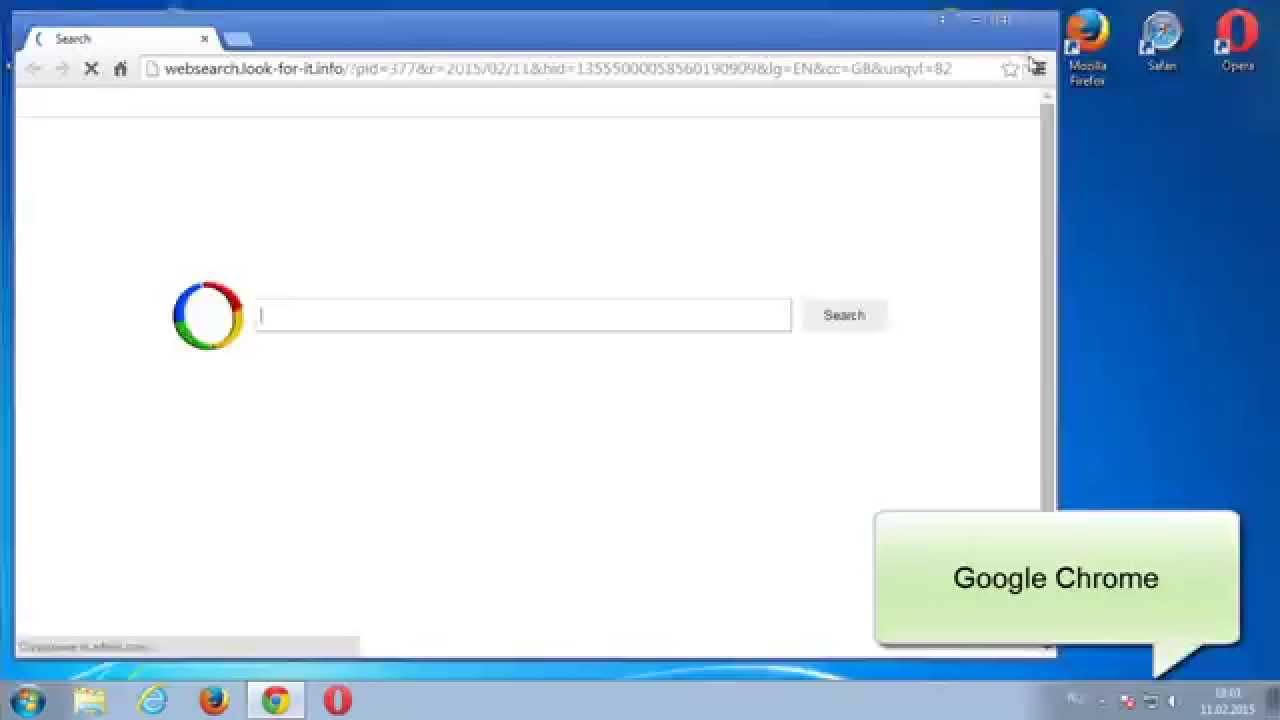

Удалите все подозрительные поисковые системы и установите Google или другую предпочитаемую поисковую систему по умолчанию.

Как полностью удалить google chrome
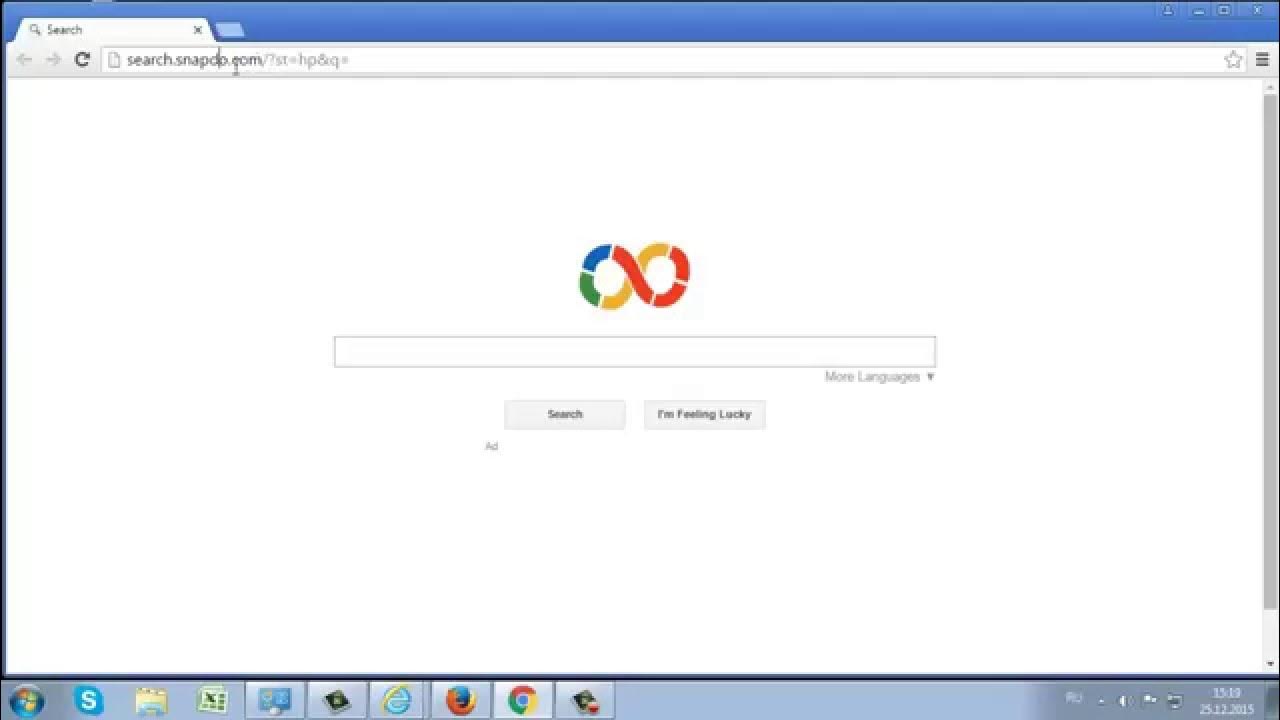

Очистите кэш и файлы cookie в настройках браузера для дополнительной безопасности.

Как очистить Google Chrome от всякой гадости
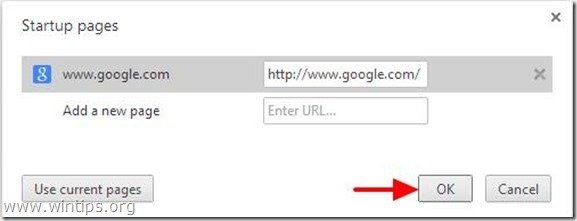
Установите и запустите антивирусную программу для проверки системы на наличие вредоносного ПО.

Как отключить и убрать рекламу в браузере гугл хром
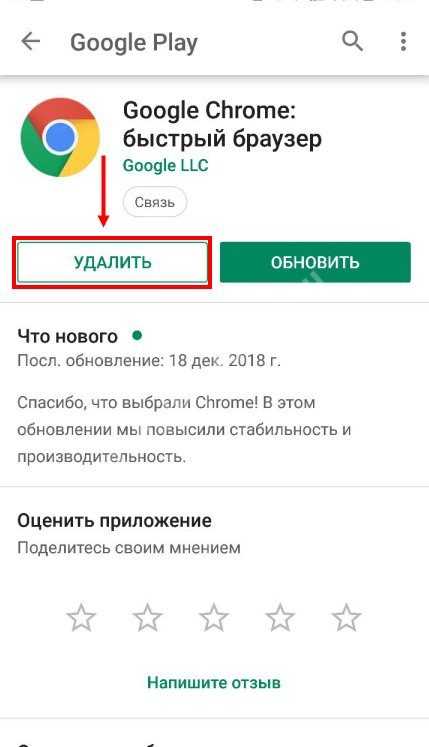
Регулярно обновляйте Google Chrome и антивирусную программу для защиты от новых угроз.
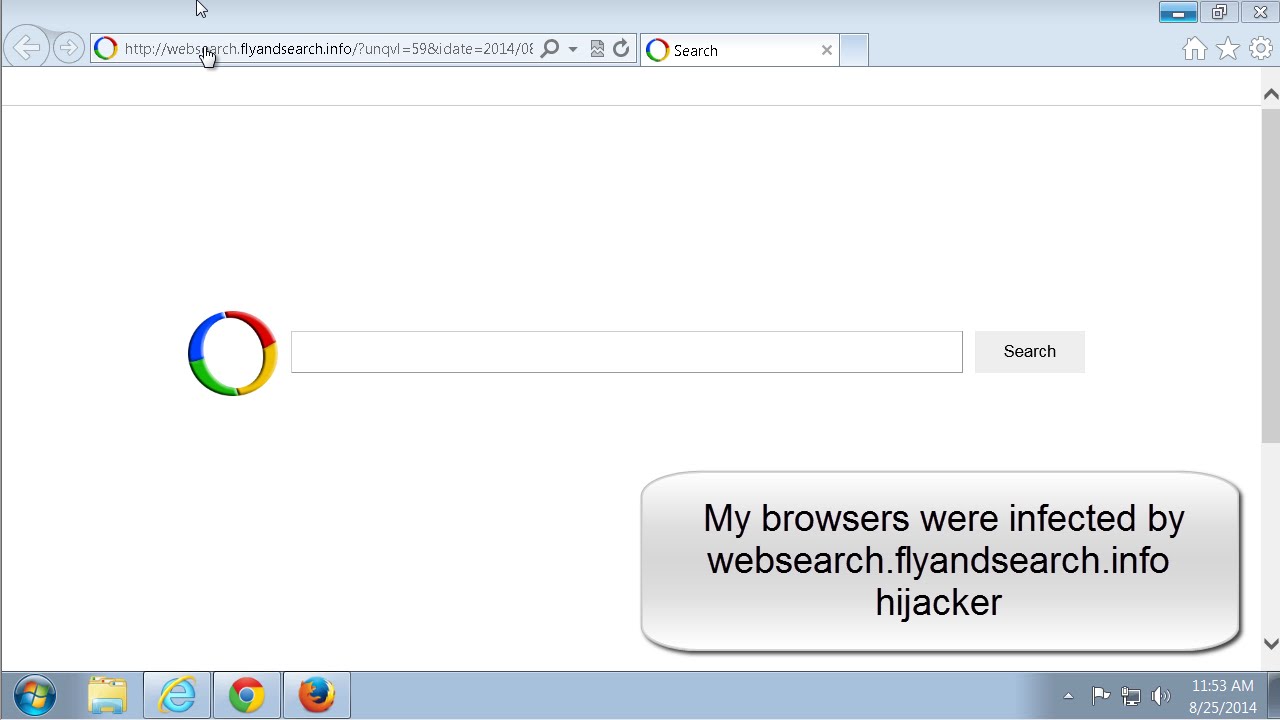

Как очистить кэш и куки Google Chrome